如何從 iPhone 上的 PDF 中刪除密碼?如果您曾經嘗試過在 iPhone 上打開受密碼保護的 PDF 檔,您就會知道它有多令人沮喪。您可能忘記了密碼,或者從未與您共享密碼的其他人那裡收到了檔。無論哪種方式,您都會被無法訪問或編輯的檔所困。幸運的是,有一些方法可以輕鬆地從iPhone上的PDF中刪除密碼。請繼續閱讀,瞭解如何實現這一目標。
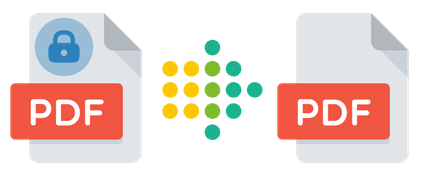
無法在 iPhone 上打開受密碼保護的 PDF?市場上有許多應用程式可用於在iPhone中保存沒有密碼的受密碼保護的 PDF。我們在這一部分中介紹了 6 個最好的:
PDF Password Remover Offline 是一款消除 PDF 文件密碼限制的應用程式,而且是免費的。
以下是在 iPhone 上 打開受密碼保護的 PDF 檔 應採取的步驟:
第 1 步:下載並安裝 PDF Password Remover Offline 應用程式。
第2步: 安裝後,該應用程式將添加到您的主螢幕。點擊它以打開。
第三步: 現在點擊 選擇新的PDF 選項,然後從 檔案 應用程式 要刪除其密碼。它將被導入到應用程式中。
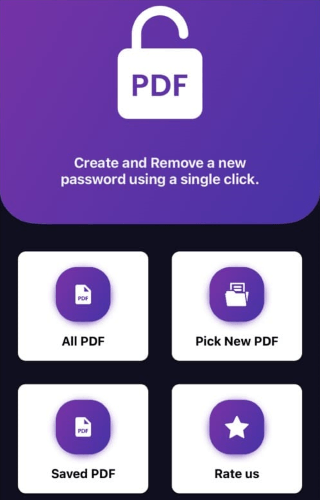
步驟4:選擇 PDF With Password 頂部的按鈕。點擊 PDF 檔名將其打開,然後選擇「查看 PDF」。。
步驟5:輸入您的PDF密碼以將其解鎖,然後按下 “提交 ”按鈕。
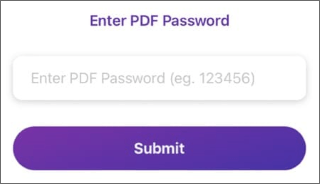
步驟6:點擊右下角的按鈕,然後選擇 刪除密碼 從彈出功能表中。
第 7 步:完成後將出現一條成功消息。按兩下“共享”選項。從「共用」選項中選擇「保存到檔」。現在,您可以為新 PDF 命名並選擇要儲存它的位置。
PDF Expert 是一款付費 iOS 應用程式,提供成熟的 PDF 工具。但是,您可以使用下面給出的技巧免費解鎖和導出 PDF。
以下是在 iPhone 上解鎖 PDF 的方法:
第 1 步:在 iPhone 上下載並打開 PDF 點睛 。按兩下 + 並選擇 「檔案 」 選項以尋找您的 PDF 檔。
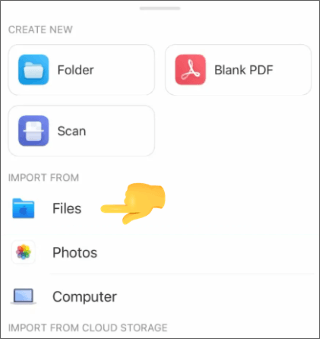
第2步: 選擇鎖定的PDF檔,然後點擊將其打開。
步驟3:輸入密碼並點擊 解鎖。
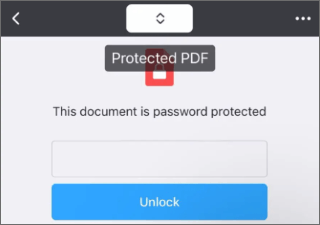
第4步: 文件打開后,點擊右上角的三 點 功能表。選擇 列印。
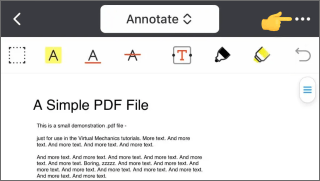
步驟5:在 「列印 選項」視窗中,按兩下 分享 右上角的圖示。
第 6 步:選擇 儲存到檔案 並選擇一個目的地來保存解鎖的 PDF。
更多辦公小貼士:
iLovePDF 是一個方便的工具,用於從 iPhone 上的 PDF 檔中刪除密碼保護。您可以使用它每天免費解鎖最多三個 PDF。
以下是如何使用iLovePDF在iPhone上打開沒有擁有者密碼的PDF的步驟:
第 1 步:在 iPhone 上下載並打開 iLovePDF 應用程式。
第 2 步:點擊 iLovePDF - 在我的 iPhone 中。
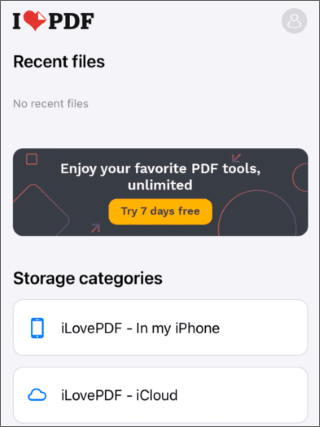
第 3 步:點擊 + 圖示並選擇 檔。
第 4 步:選擇受密碼保護的 PDF,然後點擊 打開。輸入密碼以在應用程式中打開 PDF。
步驟5:點擊 三點 功能表,然後選擇 工具.
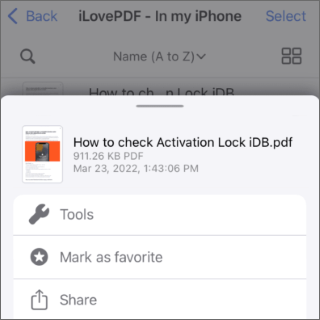
第 6 步:向下滾動並點擊 解鎖 PDF。等待應用程式處理文件,然後根據需要共用或保存解鎖的 PDF。
如果您忘記了iPhone上的PDF密碼怎麼辦?這種情況的最佳解決方案之一是 PDFelement,可在 App Store 上免費獲得。
PDFelement 可讓您在 iPhone 或 iPad 上導入、查看、編輯和共用 PDF 檔。它還允許您刪除或更改您有權打開的任何 PDF 檔案的密碼。
要使用 PDFelement 從 PDF 檔中刪除密碼,請按照以下簡單步驟操作:
步驟1:在iPhone或iPad上下載並啟動 PDFelement ,然後點擊 同意 以接受條款和條件。
第2步: 點擊螢幕底部附近的 + 圖示。然後選擇要從設備或雲存儲導入的 PDF 檔。
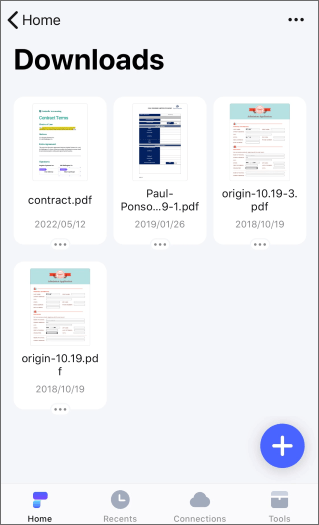
步驟3:輸入PDF文件的密碼,然後點擊 解鎖 以在PDFelement中打開它。
步驟4:點擊螢幕右上角的三 點 圖示,然後選擇 刪除密碼 從功能表中。
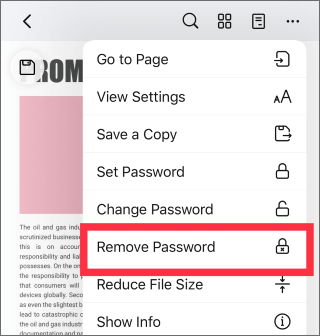
步驟5:將出現一條確認消息,顯示 「成功刪除密碼 」。
InstaPDF 是一個方便的應用,讓你輕鬆解鎖iPhone上的PDF檔。您可以使用它從您可以存取的任何 PDF 文件中移除密碼保護。
以下是執行此操作的步驟:
第 1 步:首先,從 App Store 下載並安裝 InstaPDF 。如果您想使用密碼加密功能,請以 6.99 美元的價格升級到 PRO 版本。否則,您可以使用免費版本。
第 2 步:在 「檔案 」應用程式中找到 PDF 檔案的儲存位置。按兩下 共享 圖示。然後從選項中選擇 複製到 InstaPDF 。
第三步: 然後,打開 InstaPDF 並點擊您複製的檔。您將在螢幕底部看到一個工具列。
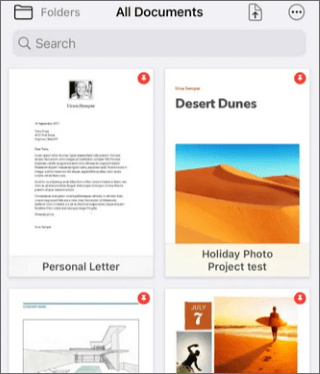
步驟4:點擊 編輯頁面 然後選擇 解密 從彈出功能表中。輸入文件密碼,然後點擊 確定。
步驟5: 最後,再次點擊 共享 圖示,您可以將解鎖的PDF文件發送或保存到任何您想要的地方。
也可以參考:
如何在Google Docs 中編輯 PDF - 您需要知道的一切
PDF Tools 是一款應用程式,可讓您從 iPhone 上的 PDF 檔中刪除密碼限制 。您可以免費將其用於一個 PDF 檔,但您必須購買訂閱才能從更多檔中刪除密碼。
以下是如何使用 PDF 工具在 iPhone 上開啟受密碼保護的 PDF 的步驟:
第 1 步:在 iPhone 上下載並打開 PDF 工具 。
第 2 步:點擊右上角 的跳過 進入應用程式主螢幕。然後點擊 導入文件 以從您的裝置中選擇一個 PDF 檔。
步驟3:選擇要解鎖的PDF,然後點擊 「打開」。該應用程式將導入檔。
第 4 步:點擊導入的 PDF 檔案將其打開。您將在左側看到一個 鎖定 圖示,表示該檔受密碼保護。
步驟5:點擊底部功能表中的 “工具 ”。然後按下 「刪除密碼 」 以開始從檔案中刪除密碼。
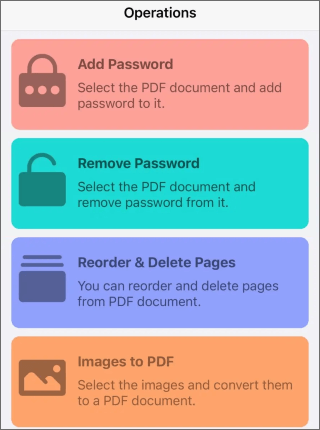
步驟6:再次點擊該文件,然後點擊 “下一步 ”以確認要刪除密碼。按兩下 刪除密碼 按鈕。
步驟7: 該應用程式將要求您輸入文件密碼並點擊 確定。將解鎖的檔案從應用程式匯出到您想要的目的地。
Coolmuster PDF Password Remover 是一個功能強大的工具,可以説明解鎖加密的 PDF 檔並消除列印、編輯和複製限制。它支援批量解密,可以處理任何版本的PDF檔。無論您是忘記了 PDF 文件的密碼,還是想訪問發送給您的受保護的 PDF 檔,Coolmuster PDF Password Remover 都可以快速解決您的問題。
要使用 Coolmuster PDF Password Remover,您需要滿足以下系統要求:
若要使用 Coolmuster PDF Password Remover,請按照下列步驟操作:
01將您的檔案傳輸到您的電腦。
02打開軟體並按下 「添加檔 」 以選擇具有密碼或限制的 PDF 文件。您也可以將它們拖放到主視窗。您可以一次添加多個檔以節省時間。

03通過單擊底部的 「流覽 」,選擇要保存已解鎖 PDF 的輸出資料夾。

04調整設置,然後按兩下 開始 開始開始解密。如果您不想一次解密所有檔,請右鍵按兩下一個檔,然後從功能表中選擇解 密所選 內容。然後,您可以將 PDF 傳輸到 iPhone。

閱讀更多:
您可以使用許多iOS工具從 iPhone 上的 PDF 中移除密碼。但是, Coolmuster PDF Password Remover是完成這項工作的最佳工具。它易於使用,並且可以快速完成工作。強烈建議您立即下載Coolmuster PDF Password Remover!
相關文章: